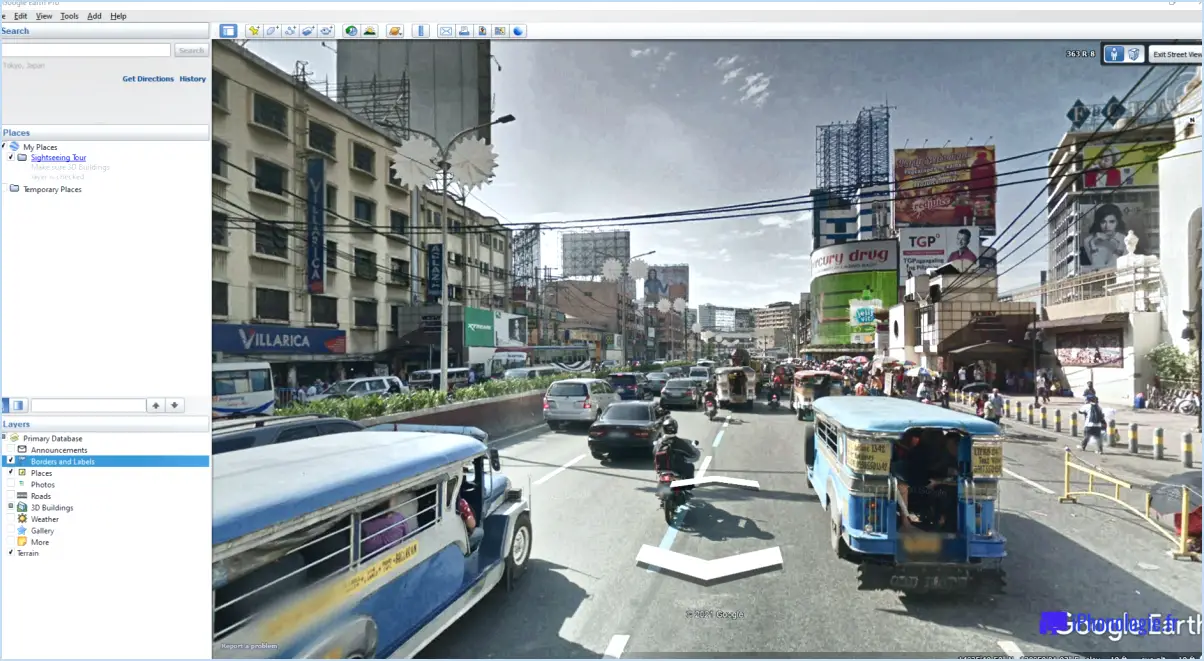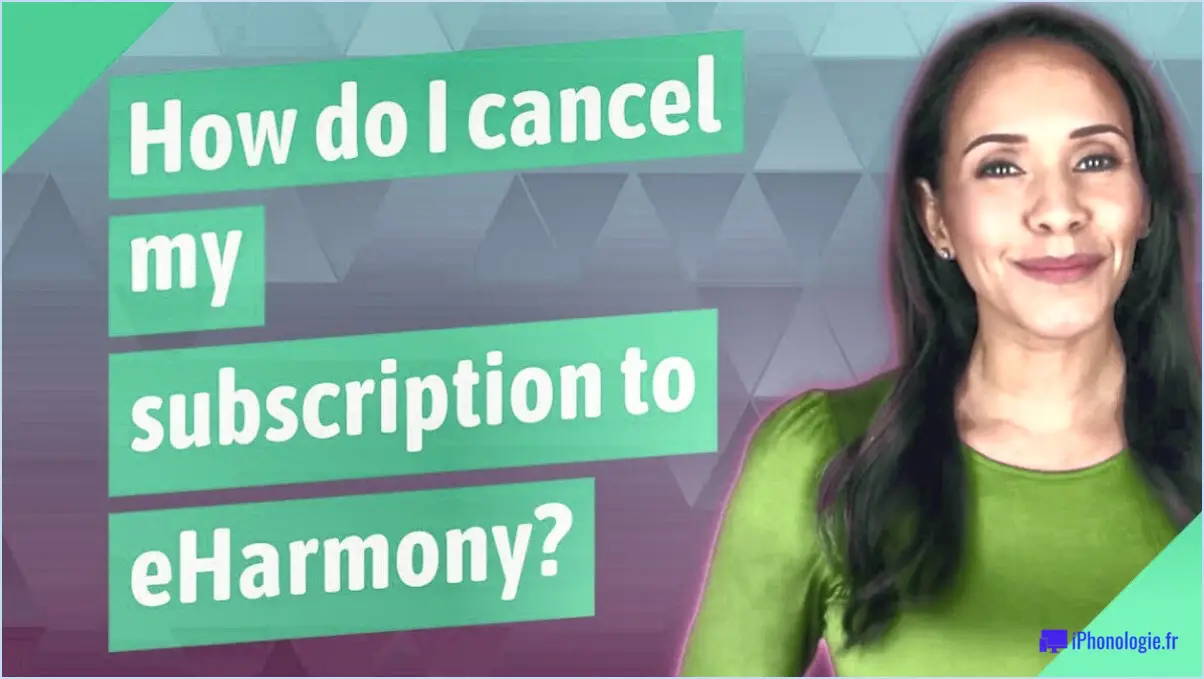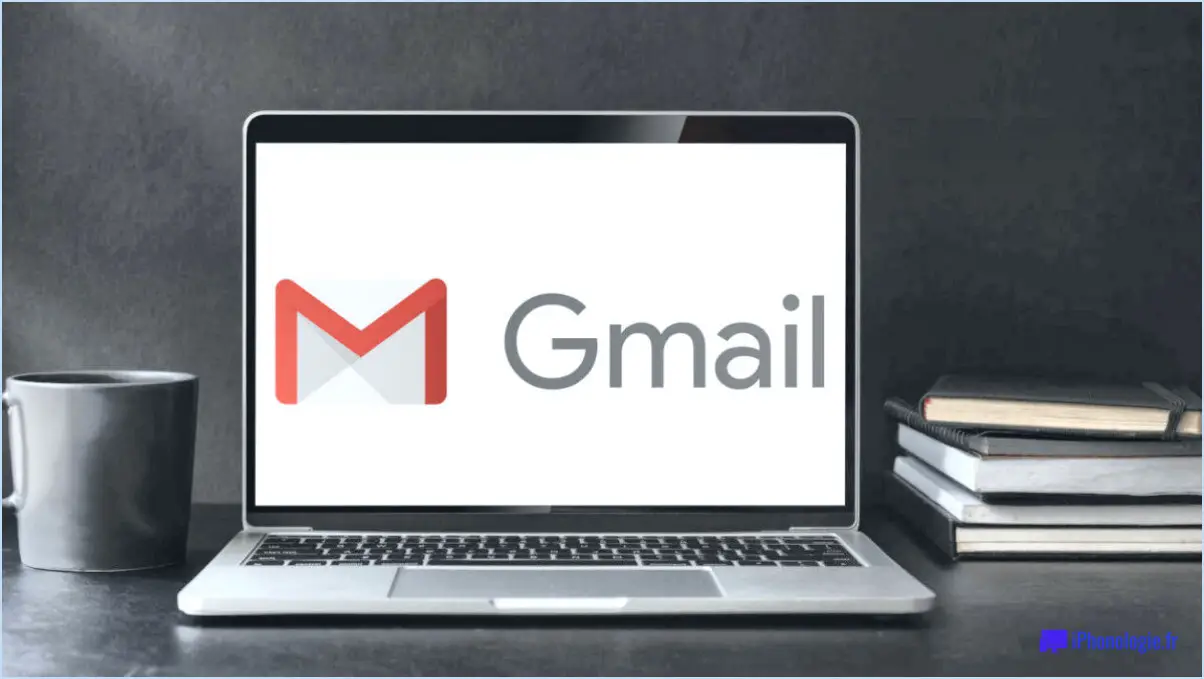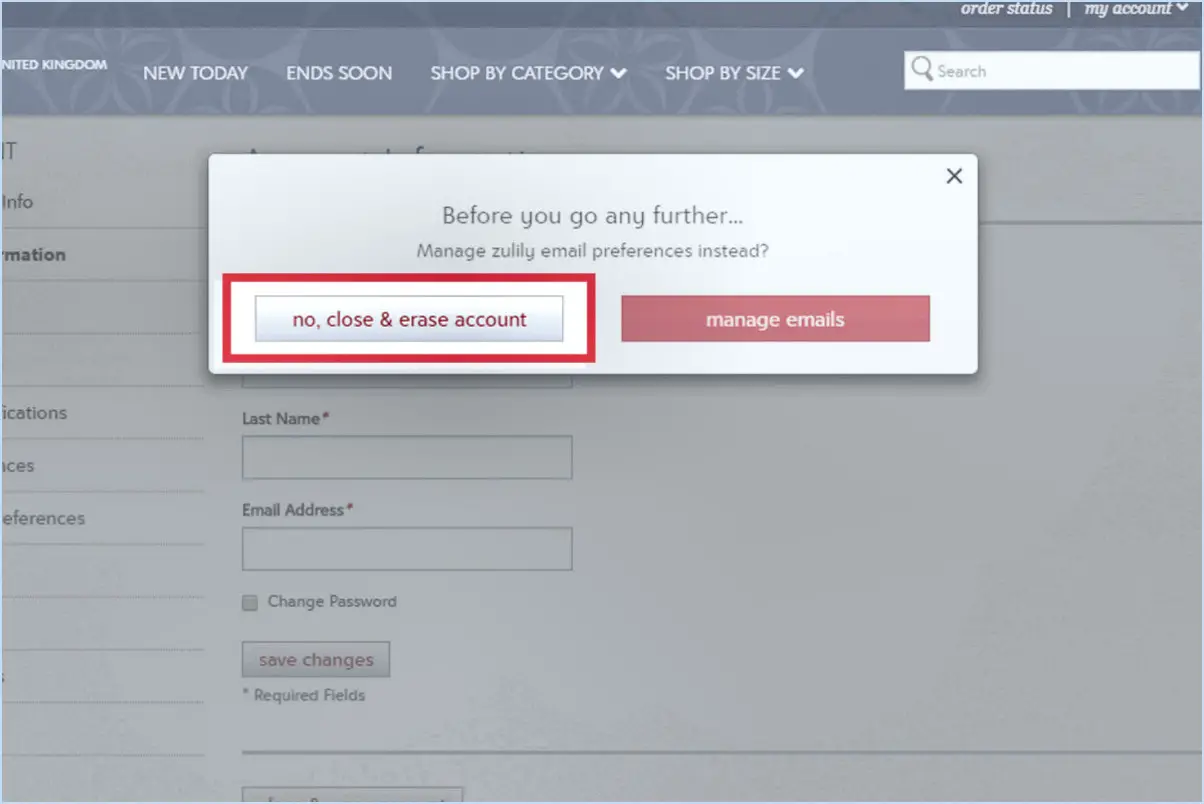Comment récupérer le chat whatsapp de google drive?
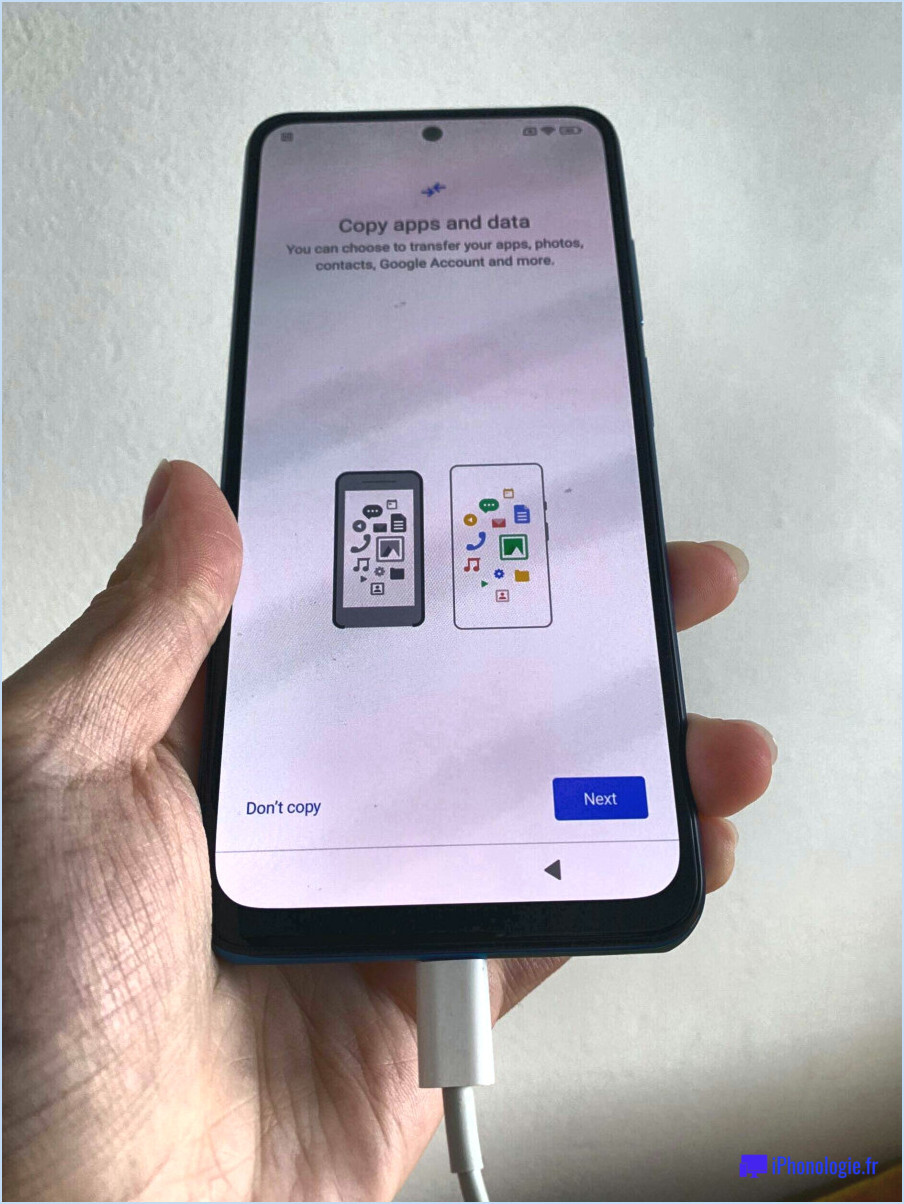
Pour exporter votre chat WhatsApp depuis Google Drive, vous devrez suivre quelques étapes simples. Bien qu'il n'existe pas de moyen direct de récupérer les chats WhatsApp sur Google Drive, vous pouvez facilement transférer l'historique de vos chats de votre téléphone vers Google Drive. Voici comment procéder :
- Ouvrez WhatsApp sur votre appareil mobile.
- Tapez sur l'icône de menu à trois points dans le coin supérieur droit pour accéder aux paramètres.
- Dans le menu déroulant, sélectionnez "Paramètres", puis choisissez "Chats".
- Dans les paramètres des chats, sélectionnez "Sauvegarde des chats".
- Plusieurs options de configuration de vos paramètres de sauvegarde s'offrent à vous. Assurez-vous que votre compte Google est lié à WhatsApp, car cela est nécessaire pour la sauvegarde sur Google Drive.
- Tapez sur "Sauvegarder sur Google Drive" et choisissez la fréquence à laquelle vous souhaitez que vos sauvegardes soient effectuées. Vous pouvez sélectionner "Quotidien", "Hebdomadaire" ou "Mensuel", ou choisir "Jamais" si vous préférez ne pas sauvegarder sur Google Drive.
- Sous les paramètres de fréquence des sauvegardes, vous trouverez l'option "Compte". Assurez-vous que vous êtes connecté avec le bon compte Google associé à votre Google Drive.
- Enfin, appuyez sur "Sauvegarder sur" et sélectionnez votre connexion réseau préférée (Wi-Fi ou Wi-Fi et cellulaire) pour effectuer la sauvegarde. Cela permet de s'assurer que le processus de sauvegarde ne consomme pas vos données cellulaires.
Une fois ces étapes terminées, l'historique de vos discussions WhatsApp sera automatiquement sauvegardé sur Google Drive selon la fréquence que vous aurez choisie. Il est important de noter que la sauvegarde comprend les messages texte, les messages vocaux, les photos et les vidéos échangés sur WhatsApp.
N'oubliez pas de garder à l'esprit votre espace de stockage Google Drive, car les sauvegardes WhatsApp peuvent s'accumuler au fil du temps et consommer de la capacité de stockage. Si vous avez besoin d'accéder à l'avenir à votre historique de chat sur Google Drive, vous pouvez le restaurer sur un nouvel appareil ou sur le même appareil après avoir réinstallé WhatsApp.
Comment récupérer des messages sur Google Drive?
Pour récupérer les messages de Google Drive, vous avez plusieurs options à votre disposition. Tout d'abord, vous pouvez utiliser l'application Google Drive sur votre ordinateur ou votre appareil mobile. Cette application polyvalente vous permet d'afficher, de modifier et de créer des fichiers de manière transparente dans votre Drive. En outre, vous pouvez accéder facilement à vos messages en visitant le site web de Google Drive. Que vous préfériez la commodité d'une application dédiée ou la souplesse d'une interface web, les deux méthodes vous permettent d'accéder efficacement à vos messages stockés. Grâce à Google Drive, la récupération de vos messages devient un jeu d'enfant, ce qui vous permet de rester organisé et d'accéder à vos informations importantes chaque fois que vous en avez besoin.
Combien de temps dure la sauvegarde de WhatsApp dans Google Drive?
Les sauvegardes de WhatsApp dans Google Drive durent aussi longtemps que vous avez de l'espace dans votre compte Drive. Les sauvegardes sont incrémentielles ce qui signifie que seuls les nouveaux messages depuis la dernière sauvegarde sont stockés. Cela garantit une utilisation efficace de l'espace de stockage. Tant que vous disposez de suffisamment d'espace dans votre Google Drive, vos sauvegardes WhatsApp seront conservées et mises à jour en conséquence. Il est conseillé de surveiller régulièrement votre capacité de stockage pour garantir une fonctionnalité de sauvegarde ininterrompue.
Les messages WhatsApp sont-ils stockés quelque part?
Les messages WhatsApp sont pas stockés sur les serveurs de WhatsApp. Ils sont stockés localement sur les appareils des personnes impliquées dans la conversation. Il est essentiel de sauvegarder vos messages WhatsApp si vous souhaitez les conserver plus longtemps. En sauvegardant vos messages, vous vous assurez qu'ils sont enregistrés en toute sécurité et qu'ils peuvent être restaurés en cas de besoin. N'oubliez pas que WhatsApp ne stocke pas vos messages dans un endroit centralisé. Il est donc essentiel de sauvegarder régulièrement vos chats pour éviter toute perte accidentelle de données.
Comment puis-je récupérer mes messages WhatsApp vieux de 3 ans?
Pour récupérer vos messages WhatsApp vieux de 3 ans, vous pouvez suivre les étapes suivantes si vous les avez précédemment sauvegardés sur Google Drive :
- Ouvrez l'application Google Drive et connectez-vous à l'aide du même compte Google que celui que vous avez utilisé pour la sauvegarde.
- Tapez sur les trois lignes horizontales situées dans le coin supérieur gauche de l'écran.
- Dans le menu qui s'affiche, sélectionnez "Sauvegardes".
- Recherchez la sauvegarde contenant vos messages WhatsApp et tapez dessus.
- Enfin, cliquez sur le bouton "Restaurer" pour lancer le processus de restauration.
En suivant ces étapes, vous devriez être en mesure de récupérer vos anciens messages WhatsApp à partir de la sauvegarde Google Drive. Gardez à l'esprit que cette méthode nécessite que vous ayez préalablement sauvegardé vos messages sur Google Drive.
Les chats WhatsApp peuvent-ils être suivis?
Oui, les chats WhatsApp peuvent être suivis dans certaines circonstances. Alors que les discussions WhatsApp sur les appareils Android sont cryptés de bout en bout ce qui garantit un niveau élevé de confidentialité et de sécurité, il n'en va pas de même pour les iPhones. Contrairement à Android, WhatsApp sur les iPhones ne sont pas cryptés de bout en bout. Cela signifie que si quelqu'un a accès à un iPhone, il peut être en mesure de suivre et de lire les conversations WhatsApp. Il est important de noter que cette capacité de suivi est limitée aux iPhones et ne s'applique pas aux appareils Android. Par conséquent, si la protection de la vie privée est une préoccupation, il est conseillé d'utiliser WhatsApp sur un appareil Android pour une sécurité accrue.
Comment restaurer une sauvegarde à partir de Google Drive?
Pour restaurer une sauvegarde à partir de Google Drive, procédez comme suit :
- Ouvrez Google Drive sur votre ordinateur.
- Localisez le fichier de sauvegarde que vous souhaitez restaurer.
- Cliquez sur les trois points dans le coin supérieur droit du fichier.
- Dans le menu d'options, choisissez "Télécharger".
- Une fois le téléchargement du fichier de sauvegarde terminé, ouvrez-le.
- Recherchez l'option "Restaurer" et sélectionnez-la.
En suivant ces étapes, vous pouvez facilement restaurer une sauvegarde à partir de Google Drive et récupérer vos données. N'oubliez pas de vous assurer que vous disposez d'une connexion internet stable pour un processus de téléchargement fluide.
Comment récupérer mes photos WhatsApp supprimées il y a 2 ans?
Pour récupérer vos photos WhatsApp supprimées il y a deux ans, vous pouvez suivre quelques étapes. Tout d'abord, vérifiez si vous avez sauvegardé vos photos WhatsApp sur Google Photos. Si c'est le cas, suivez les étapes suivantes :
- Ouvrez l'application Google Photos sur votre appareil.
- Tapez sur l'icône Menu.
- Sélectionnez "Corbeille" dans les options de menu.
- Recherchez la photo ou la vidéo spécifique que vous souhaitez restaurer.
- Tapez sur la photo ou la vidéo, puis choisissez l'option "Restaurer".
En suivant ces étapes, vous devriez pouvoir restaurer vos photos WhatsApp supprimées à partir de la sauvegarde de Google Photos. N'oubliez pas de vérifier les paramètres de Google Photos pour vous assurer que la sauvegarde automatique est activée pour vos médias WhatsApp.